19 советов и трюков по работе с iOS 9

Мобильная операционная система iOS 9 принесла с собой огромное количество новых функций и возможностей. Нововведений оказалось так много, что некоторые пользователи упустили из вида часть по-настоящему полезных, помогающих в управлении мобильным устройством функций. О 19 наиболее «скрытых» возможностях iOS 9 мы сегодня и поговорим.
1. Продлевайте время автономной работы iPhone
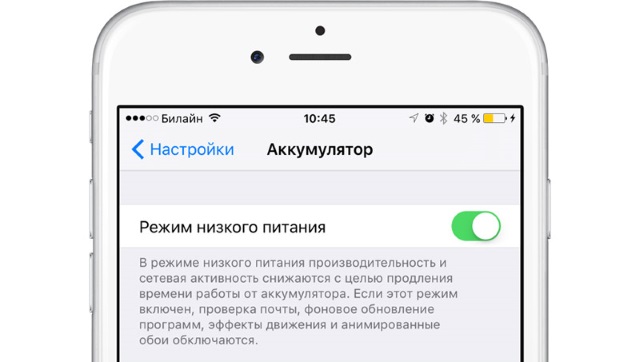 В iOS 9 инженеры компании Apple реализовали долгожданный режим экономии энергии, который получил название «Режим низкого питания». Активируется он автоматически, когда заряд вашего iPhone достигает 20%, впрочем, вручную включить его можно в любое время, перейдя в меню Настройки -> Аккумулятор.
В iOS 9 инженеры компании Apple реализовали долгожданный режим экономии энергии, который получил название «Режим низкого питания». Активируется он автоматически, когда заряд вашего iPhone достигает 20%, впрочем, вручную включить его можно в любое время, перейдя в меню Настройки -> Аккумулятор.
2. Приучите Siri к своему голосу
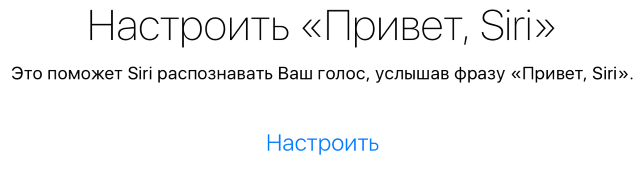 Общаться с цифровым помощником Siri в iOS 9 стало гораздо проще. Все благодаря обязательной настройке ассистента, в ходе которой он «привыкает» к вашему голосу. Начать дополнительную настройку Siri вы можете перейдя в меню Настройки -> Основные -> Siri и активировав пункт «Разрешить Привет, Siri». Стоит отметить, что реагировать на эту команду без активного подключения к зарядному устройству могут только iPhone 6s и iPhone 6s Plus.
Общаться с цифровым помощником Siri в iOS 9 стало гораздо проще. Все благодаря обязательной настройке ассистента, в ходе которой он «привыкает» к вашему голосу. Начать дополнительную настройку Siri вы можете перейдя в меню Настройки -> Основные -> Siri и активировав пункт «Разрешить Привет, Siri». Стоит отметить, что реагировать на эту команду без активного подключения к зарядному устройству могут только iPhone 6s и iPhone 6s Plus.
3. Выполняйте поиск по настройкам
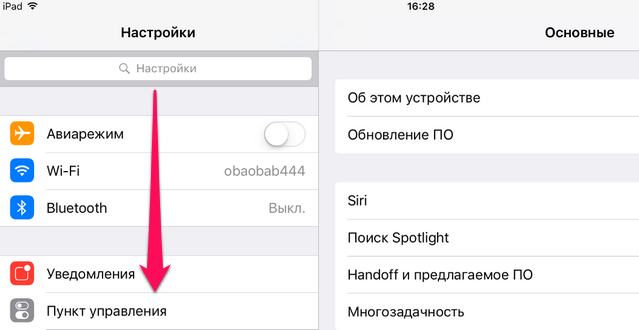 В лабиринте настроек iOS, который с каждым годом расширяется новыми путями, потеряться очень просто. Зная об этом лучше других, инженеры компании Apple реализовали удобный поиск по настройкам, получить доступ к которому можно открыв приложение Настройки и потянув список с разделами вниз.
В лабиринте настроек iOS, который с каждым годом расширяется новыми путями, потеряться очень просто. Зная об этом лучше других, инженеры компании Apple реализовали удобный поиск по настройкам, получить доступ к которому можно открыв приложение Настройки и потянув список с разделами вниз.
4. Стабилизируйте подключение к интернету
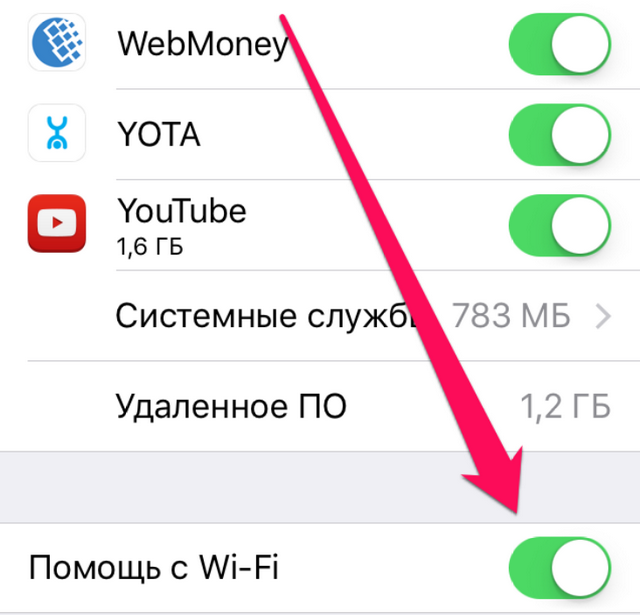 Новая функция «Помощь с Wi-Fi» в iOS 9 позволяет вам всегда иметь максимально быстрый доступ к Сети. Технология подразумевает перевод всего трафика на 3G/4G в том случае, если Wi-Fi-соединение имеет маленькую скорость. Активируется функция в меню Настройки -> Сотовая связь -> Помощь с Wi-Fi. Отметим, что активировать функцию необходимо лишь тем пользователям, у которых подключен безлимитный мобильный интернет. Подробнее о работе функции «Помощь с Wi-Fi» вы можете узнать в этой инструкции.
Новая функция «Помощь с Wi-Fi» в iOS 9 позволяет вам всегда иметь максимально быстрый доступ к Сети. Технология подразумевает перевод всего трафика на 3G/4G в том случае, если Wi-Fi-соединение имеет маленькую скорость. Активируется функция в меню Настройки -> Сотовая связь -> Помощь с Wi-Fi. Отметим, что активировать функцию необходимо лишь тем пользователям, у которых подключен безлимитный мобильный интернет. Подробнее о работе функции «Помощь с Wi-Fi» вы можете узнать в этой инструкции.
5. Ищите друзей на карте
Новое приложение iOS 9 «Мои друзья» позволяет вам обнаружить ваших друзей на карте, естественно, с их разрешения. Ищет новинка только пользователей, которые есть в вашей контактной книге, синхронизированной с iCloud. Также «Мои друзья» дают доступ к удобному виджету, который будет просто незаменим, если вы начнете пользоваться функцией поиска друзей на карте постоянно.
6. Изменяйте качество записи видео перед началом съемки
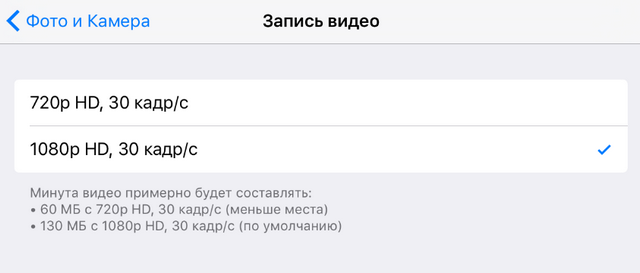 У камер iPhone 6s и iPhone 6s Plus есть уникальная возможность съемки видеороликов с разрешением 4K. Конечно, подобные видео наиболее быстро занимают встроенную память устройства и в Apple решили позаботиться о своих пользователях, сделав возможным установку качества съемки в настройках. Перейдя в меню Настройки -> Фото и Камера вы можете выбрать необходимое вам в текущий момент качество съемки. Подобная возможность имеется на всех мобильных устройствах Apple.
У камер iPhone 6s и iPhone 6s Plus есть уникальная возможность съемки видеороликов с разрешением 4K. Конечно, подобные видео наиболее быстро занимают встроенную память устройства и в Apple решили позаботиться о своих пользователях, сделав возможным установку качества съемки в настройках. Перейдя в меню Настройки -> Фото и Камера вы можете выбрать необходимое вам в текущий момент качество съемки. Подобная возможность имеется на всех мобильных устройствах Apple.
7. Используйте шестизначный пароль
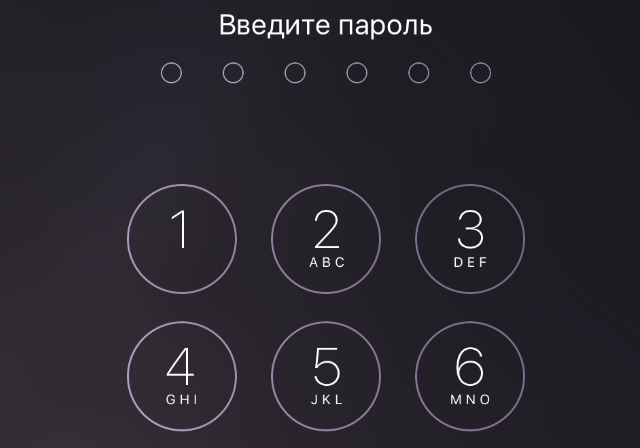 Если сканером отпечатков пальцев вы себя пользоваться так и не приучили, то обезопасить свой iPhone, iPad и iPod touch можно установив шестизначный пароль. Делается это по-прежнему в меню Настройки -> Пароль. Подробнее об этом процессе вы можете узнать в этой инструкции.
Если сканером отпечатков пальцев вы себя пользоваться так и не приучили, то обезопасить свой iPhone, iPad и iPod touch можно установив шестизначный пароль. Делается это по-прежнему в меню Настройки -> Пароль. Подробнее об этом процессе вы можете узнать в этой инструкции.
8. Устанавливайте контекстные напоминания
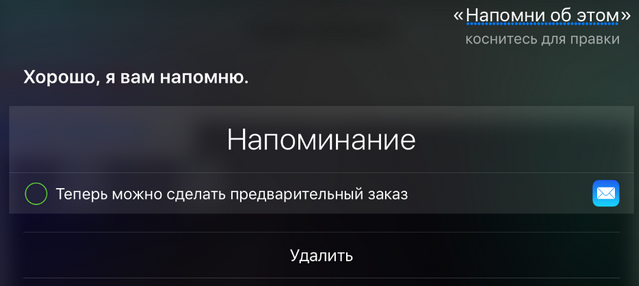 Siri в iOS 9 получила несколько действительно интересных возможностей. Одна из них позволяет вам устанавливать напоминания в момент получения текстового сообщения, электронного письма и т.д. Для этого всего лишь нужно активировать Siri и сказать «Напомни мне об этом». Посмотреть же все сохраненные таким образом напоминания можно в приложении Напоминания или сказав Siri «Покажи напоминания».
Siri в iOS 9 получила несколько действительно интересных возможностей. Одна из них позволяет вам устанавливать напоминания в момент получения текстового сообщения, электронного письма и т.д. Для этого всего лишь нужно активировать Siri и сказать «Напомни мне об этом». Посмотреть же все сохраненные таким образом напоминания можно в приложении Напоминания или сказав Siri «Покажи напоминания».
9. Используйте альбомы «Селфи» и «Снимки экрана»
В приложении Фото в iOS 9 так же есть интересные изменения. Новые альбомы «Селфи» и «Снимки экрана», доступ к которым можно получить на вкладке «Альбомы», хранят в себе ваши снимки фронтальной камерой и скриншоты соответственно, позволяя наиболее быстро найти нужное фото.
10. Добавляйте фотографии к вашим заметкам
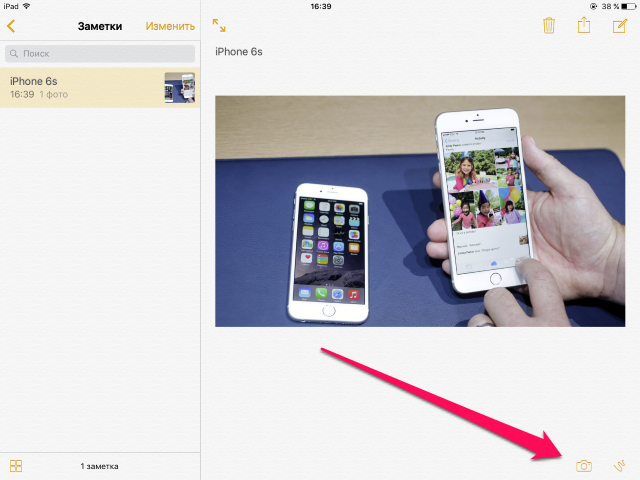 Приложение Заметки в iOS 9 было переосмыслено — теперь оно представляет собой полноценную замену Evernote, позволяя хранить в себе не только текст, но и фотографии, списки, карты и т.д. Добавить фотографию к заметке можно нажав на пиктограмму камеры в углу приложения Заметки и выбрав необходимый снимок.
Приложение Заметки в iOS 9 было переосмыслено — теперь оно представляет собой полноценную замену Evernote, позволяя хранить в себе не только текст, но и фотографии, списки, карты и т.д. Добавить фотографию к заметке можно нажав на пиктограмму камеры в углу приложения Заметки и выбрав необходимый снимок.
11. Блокируйте рекламу в интернете
Браузер Safari в iOS 9 научился блокировать нежелательный пользователю контент, включая всплывающие окна, баннеры и т.д. Для того чтобы начать серфить Сеть не отвлекаясь на раздражающую рекламу сперва необходимо установить одно из специальных приложений, вроде Crystal, Blockr или BlockBear и дать им особые права в меню Настройки -> Safari.
12. Изменяйте вид сайтов в режиме чтения
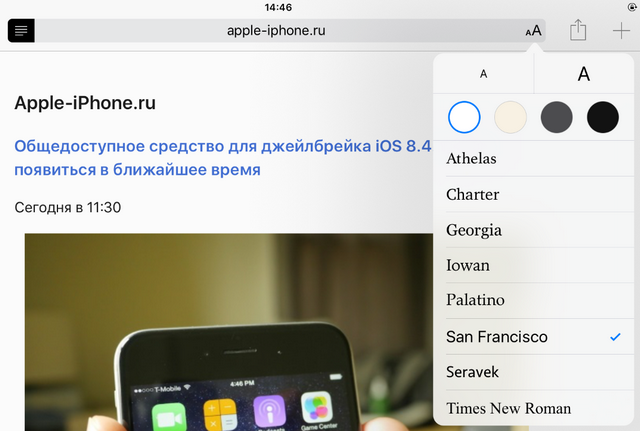 Режим чтения в Safari на iPhone, iPad и iPod touch в iOS 9 можно настраивать под себя. Изменять получится шрифт, его размер, а также цвет фона. Для того чтобы получить доступ в настройках сперва необходимо нажать на кнопку перехода в режим чтения (слева от адресной строки), а затем на иконку с изображением двух букв А (справа от адресной строки).
Режим чтения в Safari на iPhone, iPad и iPod touch в iOS 9 можно настраивать под себя. Изменять получится шрифт, его размер, а также цвет фона. Для того чтобы получить доступ в настройках сперва необходимо нажать на кнопку перехода в режим чтения (слева от адресной строки), а затем на иконку с изображением двух букв А (справа от адресной строки).
13. Помечайте важные моменты во вложениях почты
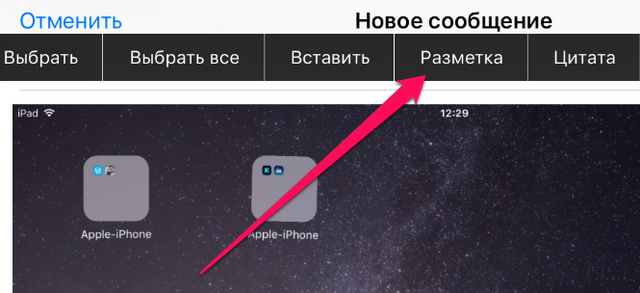 Модернизировано в iOS 9 было и приложение Почта. При отправке письма вы теперь можете не просто прикрепить к телу сообщения изображение, а еще и отметить на нем важные моменты. По-настоящему удобно таким образом проверять документы или PDF-файлы. Для того чтобы войти в режим редактирования вы должны нажать на прикрепленное к письму изображение или PDF-файл, удержать и в открывшемся меню выбрать пункт «Разметка».
Модернизировано в iOS 9 было и приложение Почта. При отправке письма вы теперь можете не просто прикрепить к телу сообщения изображение, а еще и отметить на нем важные моменты. По-настоящему удобно таким образом проверять документы или PDF-файлы. Для того чтобы войти в режим редактирования вы должны нажать на прикрепленное к письму изображение или PDF-файл, удержать и в открывшемся меню выбрать пункт «Разметка».
14. Прикрепляйте к письму любые файлы
Кроме этого, приложение Почта в iOS 9 позволяет отправлять файлы любого формата, включая архивы. Выбрать файл для отправки можно из iCloud Drive или любого другого облачного хранилища, включая популярные решения Google Drive, Dropbox и Яндекс.Диск.
15. Выбирайте несколько фотографий одним движением
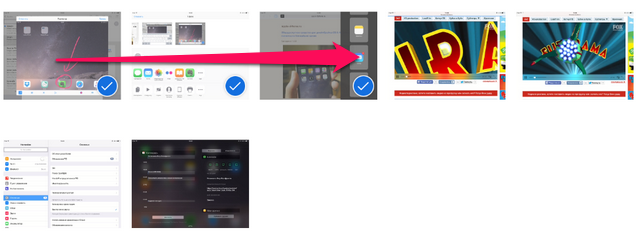 В приложении Фото теперь можно очень быстро выбрать сразу несколько снимков для последующей пересылки или удаления. Для этого необходимо нажать на кнопку «Выбрать», расположенную в правом верхнем углу, найти фотографию с которой вы хотите начать выделение, выбрать ее и не отрывая пальца провести до последней желаемой фотографии.
В приложении Фото теперь можно очень быстро выбрать сразу несколько снимков для последующей пересылки или удаления. Для этого необходимо нажать на кнопку «Выбрать», расположенную в правом верхнем углу, найти фотографию с которой вы хотите начать выделение, выбрать ее и не отрывая пальца провести до последней желаемой фотографии.
16. Скрывайте фотографии на вашем устройстве
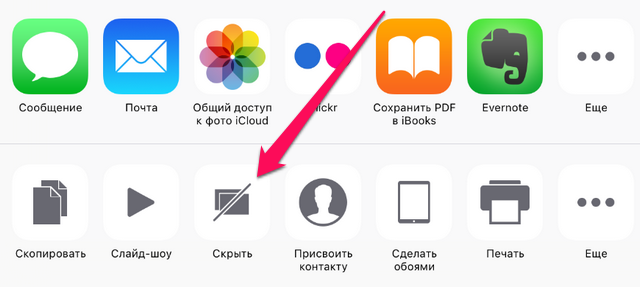 Некоторые снимки могут быть достаточно личными, поэтому возможность скрытия фотографий из приложения Фото на iOS 9 является очень полезной. Осуществляется скрытие фотографий достаточно просто — нужно лишь выбрать снимок, перейти в меню отправки и нажать кнопку «Скрыть».
Некоторые снимки могут быть достаточно личными, поэтому возможность скрытия фотографий из приложения Фото на iOS 9 является очень полезной. Осуществляется скрытие фотографий достаточно просто — нужно лишь выбрать снимок, перейти в меню отправки и нажать кнопку «Скрыть».
17. Используйте боковую панель на iPad
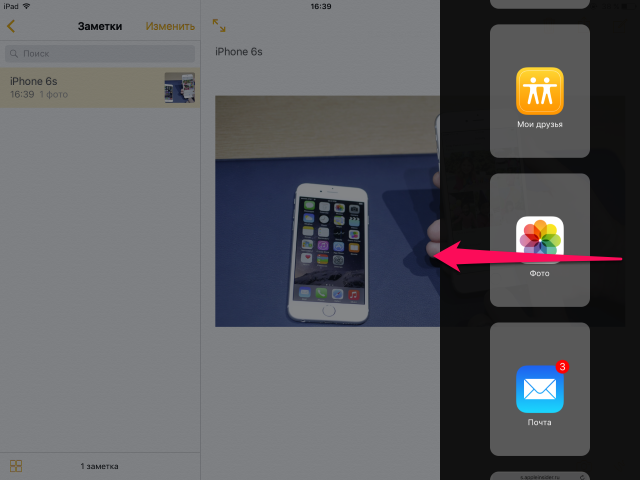 Большинство владельцев iPad, к сожалению, не могут воспользоваться полноценной многозадачностью, работающей исключительно на iPad Air 2, однако, режим Slide Over тоже является полезным. Для открытия дополнительного приложения в небольшой боковой панели на планшете вы должны просто провести от правого края экрана к центру и выбрать желаемое средство.
Большинство владельцев iPad, к сожалению, не могут воспользоваться полноценной многозадачностью, работающей исключительно на iPad Air 2, однако, режим Slide Over тоже является полезным. Для открытия дополнительного приложения в небольшой боковой панели на планшете вы должны просто провести от правого края экрана к центру и выбрать желаемое средство.
18. Просматривайте видео, не отрываясь от основного дела
 И еще один режим многозадачности, воспользоваться которым могут владельцы всех моделей iPad — «Картинка в картинке». Во время просмотра видеороликов вы можете нажать на специальную кнопку с изображением двух окошек и проигрываемое видео начнет отображаться в небольшом масштабируемом окне, которое будет видно из любого приложения.
И еще один режим многозадачности, воспользоваться которым могут владельцы всех моделей iPad — «Картинка в картинке». Во время просмотра видеороликов вы можете нажать на специальную кнопку с изображением двух окошек и проигрываемое видео начнет отображаться в небольшом масштабируемом окне, которое будет видно из любого приложения.
19. Используйте клавиатуру iPad в качестве трекпада
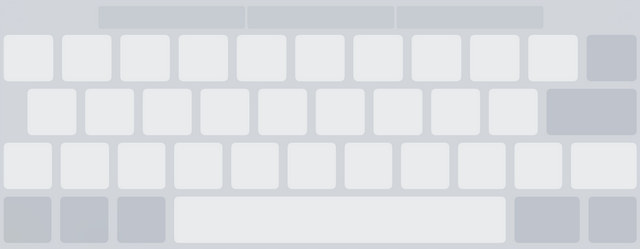 Помимо режимов многозадачности инженеры Apple реализовали для владельцев iPad интересную возможность, позволяющую проще перемещаться по тексту и выделять его. В качестве трекпада клавиатуру iPad использовать достаточно просто — необходимо лишь удержать на клавиатуре двумя пальцами, после чего буквы тут же пропадут и вы перемещая пальцы сможете переместиться по тексту или выбрать необходимый фрагмент.
Помимо режимов многозадачности инженеры Apple реализовали для владельцев iPad интересную возможность, позволяющую проще перемещаться по тексту и выделять его. В качестве трекпада клавиатуру iPad использовать достаточно просто — необходимо лишь удержать на клавиатуре двумя пальцами, после чего буквы тут же пропадут и вы перемещая пальцы сможете переместиться по тексту или выбрать необходимый фрагмент.
Для владельцев iOS-девайсов:
- Mixpanel: доля iOS 9 превышает 60%
- как загружать музыку в айфон без itunes
- как отличить айфон от подделки
✅ Подписывайтесь на нас в Telegram, Max, ВКонтакте, и Яндекс.Дзен.
